Automātiski pārslēdzieties uz gaišo vai tumšo režīmu operētājsistēmā Windows 10
Jaunākajās Windows 10 versijās ir iekļauts vietējais tumšais režīms. Tas ļauj pārslēgties starp tumšajām un gaišajām tēmām. To var izdarīt, izmantojot iestatījumus, mainot opcijas, kas atrodas sadaļā Personalizēšana -> Krāsas. Diemžēl operētājsistēmā Windows 10 nav iespējams automātiski pārslēgt krāsu režīmu atbilstoši grafikam. Par laimi, to var viegli ieviest, izmantojot uzdevumu plānotāju un vienkāršu reģistra kniebienu.
Reklāma
Operētājsistēmā Windows 10 ir pieejamas divas veikalu lietotņu krāsu shēmas. Noklusējums ir gaišs, ir arī tumšāks. Lai lietotu veikala lietotnēm tumšo motīvu, varat izmantot Iestatījumi. To var iespējot sadaļā Personalizēšana - Krāsas. Skatiet šādu ekrānuzņēmumu:

Šī opcija ir pieejama, sākot ar Windows 10 "jubilejas atjauninājums" versija 1607.
Sākot ar operētājsistēmu Windows 10 Build 18282, kas apzīmē Windows 10 19H1, kas pazīstama arī kā "versija 1903", varat atsevišķi lietot gaišo vai tumšo motīvu operētājsistēmai Windows un veikala programmām. Sistēmā Windows tagad ir iekļauts jauns Light motīvs un dažas jaunas opcijas sadaļā Iestatījumi > Personalizēšana > Krāsas. Izmantojot tos, uzdevumjoslai, izvēlnei Sākt un darbību centram varat lietot pilno gaismas motīvu.

Izvēloties Pielāgots opciju sadaļā Iestatījumi > Personalizēšana > Krāsas, varēsiet atsevišķi iestatīt noklusējuma Windows režīmu un lietotnes režīmu.

Automātiski pārslēdzieties uz gaišo vai tumšo režīmu operētājsistēmā Windows 10
Kā jūs, iespējams, jau zināt, ir iespējams iespējot gaišo vai tumšo režīmu gan operētājsistēmai Windows, gan lietotnēm, veicot vienkāršu reģistra kniebienu. Mēs to jau esam izmantojuši atbilstošajām konteksta izvēlnēm:
- Pievienojiet Windows režīma kontekstizvēlni operētājsistēmā Windows 10 (gaiša vai tumša tēma)
- Pievienojiet lietotņu režīma kontekstizvēlni operētājsistēmā Windows 10
Mēs varam izveidot ieplānotu uzdevumu, lai pārslēgtos starp tumšo un gaišo motīvu. Ja izmantojat Windows 10 versiju, kas atbalsta atsevišķus tumšos un gaišos motīvus programmām un sistēmai, varat izveidot papildu uzdevumu, lai vienlaikus pārslēgtu gan sistēmas, gan lietotņu motīvus uz gaišo vai tumšo režīmā.
Lai operētājsistēmā Windows 10 automātiski pārslēgtos uz tumšo režīmu,
- Atvērt Administratīvie rīki.
- Noklikšķiniet uz ikonas Uzdevumu plānotājs.

- Uzdevumu plānotāja bibliotēkā noklikšķiniet uz Izveidot pamata uzdevumu... saite labajā pusē.

- Nosauciet uzdevumu kā "Pārslēgt lietotnes uz tumšo motīvu".
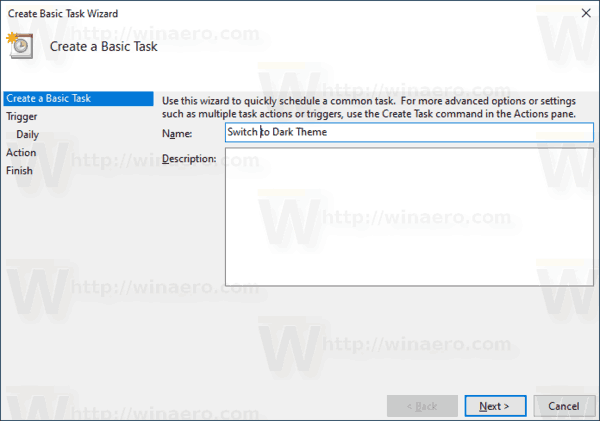
- Nākamajā lapā izvēlieties Ikdienas.
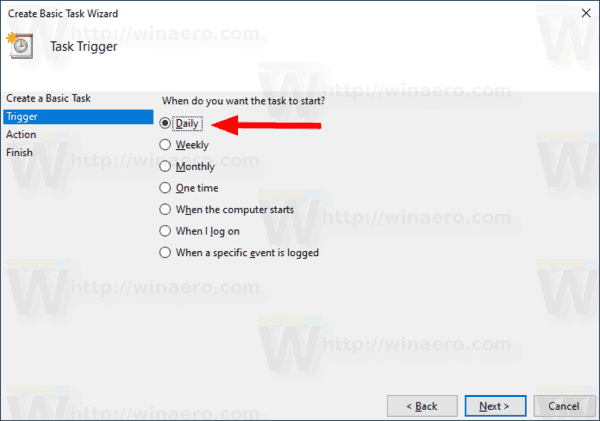
- Iestatiet vajadzīgo laiku (piem., 20:00), kad vēlaties, lai Windows automātiski pārslēgtos uz tumšo motīvu.
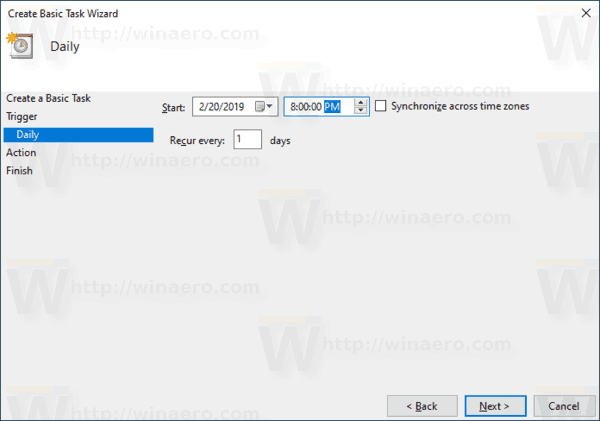
- Nākamajā lapā atlasiet Sāciet programmu.

- Nākamajā lapā iestatiet šādas vērtības:
Programma/skripts:reg.exe
Pievienot argumentus (neobligāti):pievienot HKCU\SOFTWARE\Microsoft\Windows\CurrentVersion\Themes\Personalize /v AppsUseLightTheme /t REG_DWORD /d 0 /f
Sākt (pēc izvēles) — atstājiet to tukšu.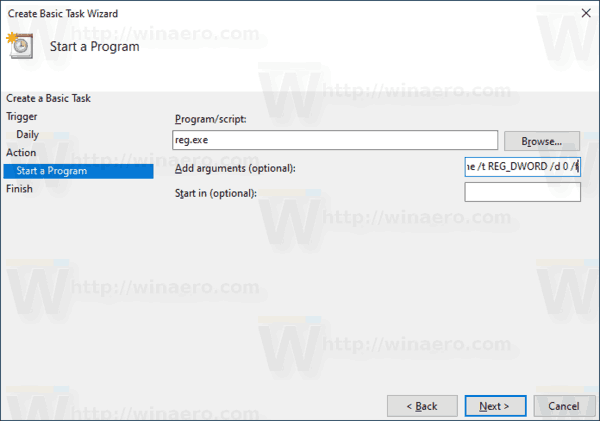
- Noklikšķiniet uz pogas Pabeigt un esat pabeidzis.
Papildu uzdevums, lai automātiski iespējotu System Dark motīvu
Ja izmantojat Windows 10 Build 18282 un jaunāku versiju,
- Izveidojiet jaunu pamatuzdevumu "Pārslēdziet sistēmu uz tumšo motīvu", kā aprakstīts iepriekš.
- Lapā "Sākt programmu" izmantojiet šādus parametrus.
Programma/skripts:reg.exe
Pievienot argumentus (neobligāti):pievienot HKCU\SOFTWARE\Microsoft\Windows\CurrentVersion\Themes\Personalize /v SystemUsesLightTheme /t REG_DWORD /d 0 /f
Sākt (pēc izvēles) — atstājiet to tukšu. - Tagad jums ir divi uzdevumi: Pārslēdziet sistēmu uz tumšo motīvu lai pārslēgtu uzdevumjoslu, izvēlni Sākt un darbību centru uz tumšo režīmu, un Pārslēdziet lietotnes uz tumšo motīvu uzdevums, lai noklusējuma Apps motīvu pārslēgtu uz Dark.

Tu esi pabeidzis. Tagad varat pārbaudīt ieplānoto(-os) uzdevumu(-us). Iestatījumos iestatiet gaišo motīvu, pēc tam ar peles labo pogu noklikšķiniet uz sava uzdevuma uzdevumu plānotājā un atlasiet Skrien no konteksta izvēlnes. Jūsu Windows nekavējoties aptumšojas!
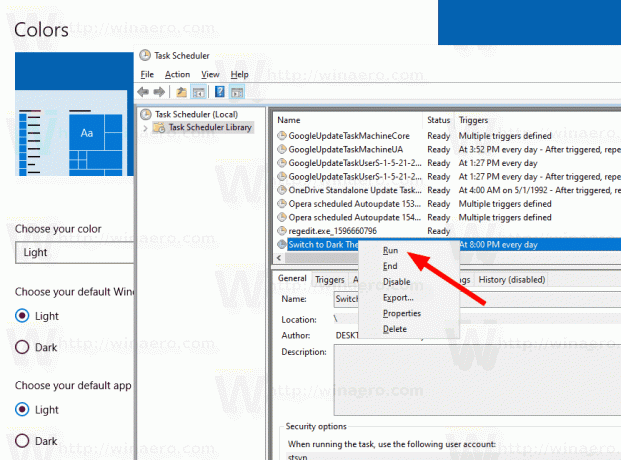
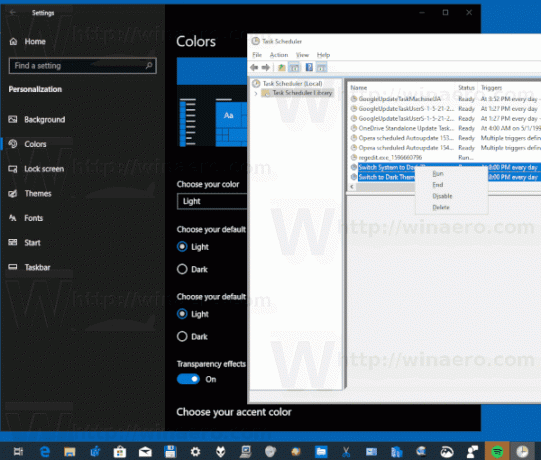
Lai operētājsistēmā Windows 10 automātiski pārslēgtos uz gaismas režīmu,
- Izveidojiet jaunu pamatuzdevumu ar nosaukumu "Lietotņu pārslēgšana uz gaismas motīvu".
- Lapā "Sākt programmu" izmantojiet šādus parametrus.
Programma/skripts:reg.exe
Pievienot argumentus (neobligāti):pievienot HKCU\SOFTWARE\Microsoft\Windows\CurrentVersion\Themes\Personalize /v AppsUseLightTheme /t REG_DWORD /d 1 /f
Sākt (pēc izvēles) — atstājiet to tukšu. - Ieplānojiet to laikā, kad vēlaties, lai sistēma Windows 10 pārslēgtos uz gaišo krāsu shēmu.
- Ja izmantojat operētājsistēmu Windows 10 Build 18282 un jaunāku versiju, izveidojiet papildu uzdevumu, lai sistēmas motīvu pārslēgtu uz Light, izmantojot šādus parametrus:
Programma/skripts:reg.exe
Pievienot argumentus (neobligāti):pievienot HKCU\SOFTWARE\Microsoft\Windows\CurrentVersion\Themes\Personalize /v SystemUsesLightTheme /t REG_DWORD /d 1 /f
Sākt (pēc izvēles) — atstājiet to tukšu.

Tu esi pabeidzis! Tagad sistēma Windows 10 automātiski pārslēgsies uz gaišo vai tumšo motīvu atbilstoši jūsu grafikam.
Tieši tā.

